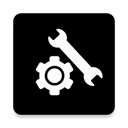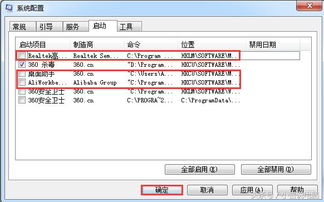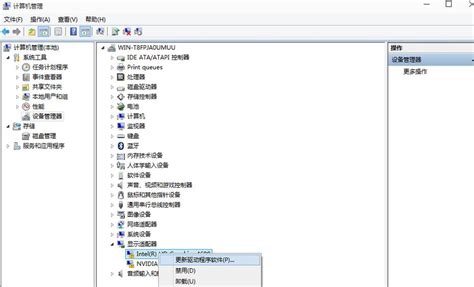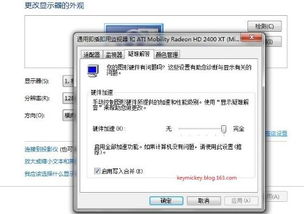优化WIN7系统以提升显卡性能的方法
在Windows 7操作系统中,显卡的性能对于整体系统的流畅度和图形处理能力至关重要。如果你是一位游戏爱好者或者需要运行图形密集型应用,提高显卡性能将是一个重要的课题。本文将详细介绍如何通过一系列的设置和优化,来提升Windows 7系统中显卡的性能。

首先,我们需要确保你的显卡驱动程序是最新的。显卡驱动程序是显卡和操作系统之间的桥梁,它直接影响显卡的性能和稳定性。你可以通过以下步骤来更新显卡驱动程序:
1. 打开设备管理器。你可以通过右键点击“计算机”图标,选择“属性”,然后点击左侧的“设备管理器”来进入。
2. 在设备管理器中,找到并展开“显示适配器”一栏。这里将列出你的显卡型号。
3. 右键点击你的显卡型号,选择“更新驱动程序软件”。
4. 选择“自动搜索更新的驱动程序软件”,让Windows自动检测并安装最新的驱动程序。你也可以访问显卡制造商的官方网站,手动下载并安装最新的驱动程序。
更新完显卡驱动程序后,我们可以开始优化显卡设置。以下是一些提高显卡性能的具体步骤:
一、调整显卡控制面板设置
大多数显卡制造商都会提供一个控制面板,允许用户自定义显卡的性能设置。以下是针对NVIDIA和AMD显卡的一些建议:
NVIDIA显卡
1. 打开NVIDIA控制面板。你可以通过右键点击桌面空白处,选择“NVIDIA控制面板”来进入。
2. 在“3D设置”中,找到“管理3D设置”选项。
3. 在这里,你可以调整全局设置或针对特定程序进行设置。对于全局设置,建议将“首选图形处理器”设置为“高性能NVIDIA处理器”。
4. 在“垂直同步”选项中,如果你不需要垂直同步功能,可以将其关闭,以提高帧率和性能。
5. 在“电源管理模式”中,选择“最高性能优先”。
AMD显卡
1. 打开AMD Radeon Settings(AMD控制面板)。你可以通过右键点击桌面空白处,选择“AMD Radeon Settings”来进入。
2. 在“游戏”选项卡中,找到并点击“全局设置”。
3. 在这里,你可以调整图形质量、等待垂直刷新(垂直同步)等选项。为了提高性能,建议将图形质量设置为“性能”模式,并关闭垂直同步。
4. 在“电源”选项卡中,选择“高性能”模式。
二、调整系统性能设置
除了显卡控制面板设置外,我们还可以通过调整系统性能设置来提高显卡性能:
1. 打开“控制面板”,然后选择“系统和安全”下的“系统”。
2. 在左侧菜单中,点击“高级系统设置”。
3. 在“系统属性”窗口中,点击“高级”选项卡下的“设置”按钮(性能部分)。
4. 在“性能选项”窗口中,选择“调整为最佳性能”。这将关闭一些视觉效果,以提高系统性能和响应速度。
三、优化电源管理设置
电源管理设置也会影响显卡的性能。如果你的电脑使用的是电池供电,电源管理可能会限制显卡的性能以节省电量。以下是一些优化电源管理设置的建议:
1. 打开“控制面板”,然后选择“硬件和声音”下的“电源选项”。
2. 在这里,你可以看到你的电源计划。通常会有“平衡”、“节能”和“高性能”等选项。为了提高显卡性能,建议选择“高性能”电源计划。
3. 如果你想要更精细的控制,可以点击左侧的“更改计划设置”,然后在“更改高级电源设置”中进行更多调整。例如,你可以将“处理器电源管理”下的“最小处理器状态”和“最大处理器状态”都设置为100%,以确保处理器在需要时能够全力运行。
四、清理和优化系统
一个干净、优化的系统也是提高显卡性能的关键。以下是一些建议:
1. 磁盘清理:使用Windows自带的磁盘清理工具来删除不必要的文件和临时文件。你可以通过右键点击C盘(系统盘),选择“属性”,然后点击“磁盘清理”来运行该工具。
2. 磁盘碎片整理:虽然SSD固态硬盘不需要进行碎片整理,但如果你使用的是HDD机械硬盘,定期进行磁盘碎片整理可以提高文件访问速度。你可以通过右键点击C盘,选择“属性”,然后点击“工具”选项卡下的“立即进行碎片整理”来运行磁盘碎片整理工具。
3. 禁用不必要的启动项和服务:过多的启动项和服务会占用系统资源,从而影响显卡性能。你可以使用任务管理器(Ctrl+Shift+Esc)中的“启动”选项卡来禁用不必要的启动项,或者使用系统配置工具(msconfig)来禁用不必要的服务。
4. 卸载不必要的软件:卸载那些你不再使用或不需要的软件,以释放磁盘空间和系统资源。
五、调整游戏和应用程序设置
最后,别忘了调整游戏和应用程序本身的设置。大多数游戏和应用程序都提供了图形质量、分辨率、帧率等选项,你可以根据自己的需求和硬件配置来调整这些设置。例如,如果你想要更高的帧率,可以尝试降低图形质量或分辨率。
总结起来,提高Windows 7系统中显卡的性能需要从多个方面入手,包括更新显卡驱动程序、调整显卡控制面板设置、优化系统性能设置、优化电源管理设置、清理和优化系统以及调整游戏和应用程序设置。通过这些步骤,你可以有效地提升显卡的性能,从而获得更流畅、更逼真的图形体验。
-
 9800GT显卡Win7 64位驱动完美兼容解决方案资讯攻略11-15
9800GT显卡Win7 64位驱动完美兼容解决方案资讯攻略11-15 -
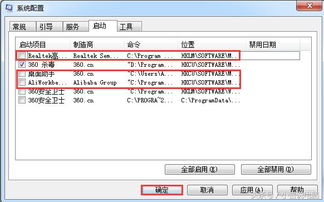 Win7系统优化技巧:轻松设置,让电脑运行更流畅资讯攻略11-27
Win7系统优化技巧:轻松设置,让电脑运行更流畅资讯攻略11-27 -
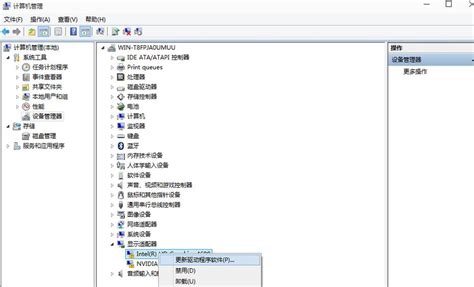 Win10显卡驱动升级全攻略资讯攻略11-25
Win10显卡驱动升级全攻略资讯攻略11-25 -
 优化设置Win7系统定时关机的技巧资讯攻略11-28
优化设置Win7系统定时关机的技巧资讯攻略11-28 -
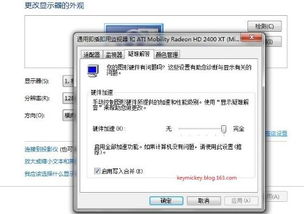 如何启用电脑显卡的硬件加速功能资讯攻略01-20
如何启用电脑显卡的硬件加速功能资讯攻略01-20 -
 Win7系统:轻松解锁炫酷Aero特效,打造个性化视觉盛宴!资讯攻略11-11
Win7系统:轻松解锁炫酷Aero特效,打造个性化视觉盛宴!资讯攻略11-11